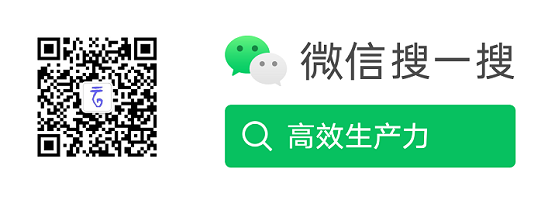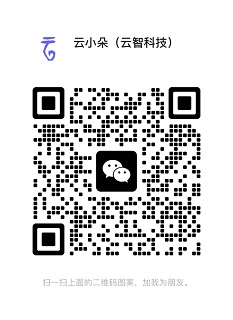桔子工具办公
PDF 文件转换、合并、提取、加页码、加标记,只需要一个软件就行了
处理 PDF 文件的软件
2024/7/21
在日常的工作中,可能你需要把 docx 文件转换成 pdf 文件,或者把 pdf 文件合并在一起,还要形成目录,给 pdf 页面加页码、加标记、加水印等。 桔子工具 可以帮你轻松完成这些工作。
注意
本文推荐的软件属于商业软件,请购买后使用。软件是订阅式的,51 元/月。
新用户注册后可以免费试用 1 个月。先注册,后登录。
主界面
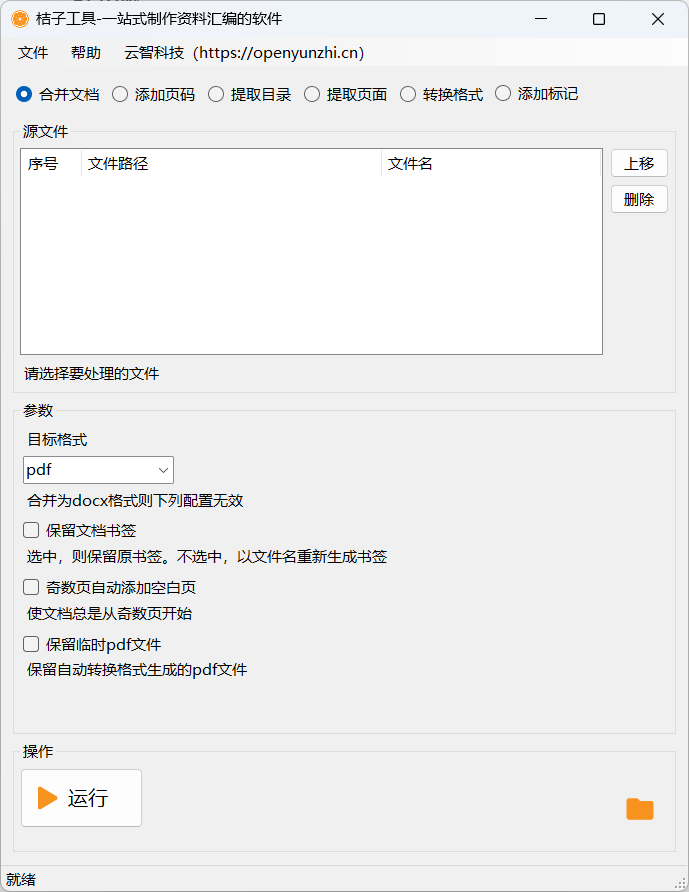
获取软件
登录官网产品页面 https://openyunzhi.cn/product.html ,点击桔子工具的
获取软件链接, 使用百度网盘下载软件,解压后选择orange.exe双击即可运行。新用户打开 https://openyunzhi.cn/business/signin 手机号获取验证码注册,然后到软件界面登录。 新用户免费试用 1 个月。
购买软件打开 https://openyunzhi.cn/business/signin 登录后,选择
桔子工具, 选择要购买的时长下单。回到软件界面输入下单时的手机号登录运行。
软件特性
- 合并
pdf文件 - 添加页码
- 提取目录
- 提取页面
- 批量转换
docx文件到pdf文件 - 添加标记、水印
合并文件
把要合并的 pdf 文件拖放到文件列表中,根据需要选择合适的参数。
参数说明:
目标格式
选择目标格式为
pdf,保留文档书签
在合并最底层文件夹时,这项 不要勾选,即丢弃各自 pdf 文档内部的书签。
奇数页自动添加空白页
勾选此项,避免文档从偶数页开始。 如果直接合并,则下一个文档会从偶数页开始
保留转换格式的临时 PDF 文件
是否保留自动转换生成的 pdf 文件,若不勾选,则删除。
点击“运行”,完成合并。合并完成后,生成的 pdf 文件在原文件夹的上一级,以文件夹名称命名。
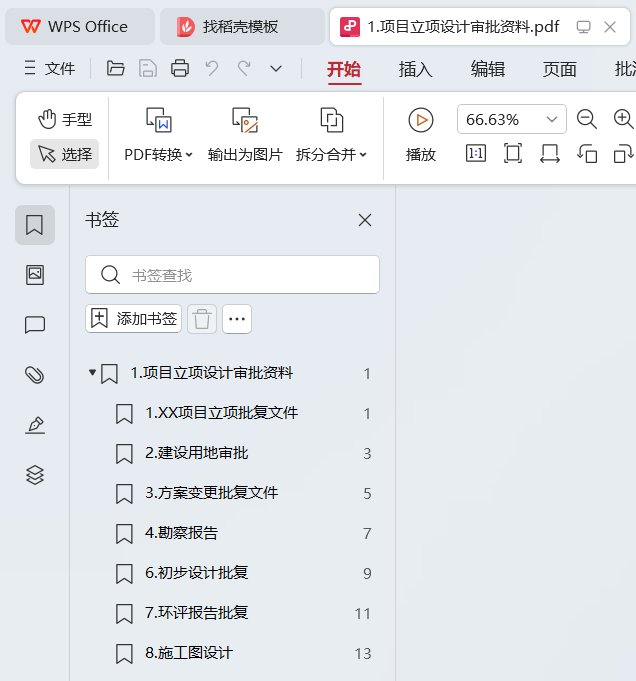
添加页码
合并完成的 pdf 文件已经包括了所有文档,而且已经带上了书签。
选择“添加页码”功能。完成合并后的电子文档里,里面有各种原始文档带有的页码。我们要统一地给这些文档全部重新添加页码。
选择页码的位置、样式、字体字号颜色。
默认起始页码是 1。如果需要特殊的起始页码不是 1,可以手工修改。
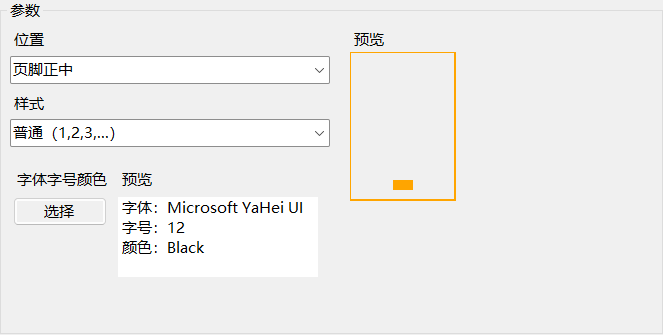
点击“运行”,完成添加页码。添加页码的电子文档会被添加前缀 添加页码_,放在原文件同级文件夹里。
在页眉上面添加页码的例子。
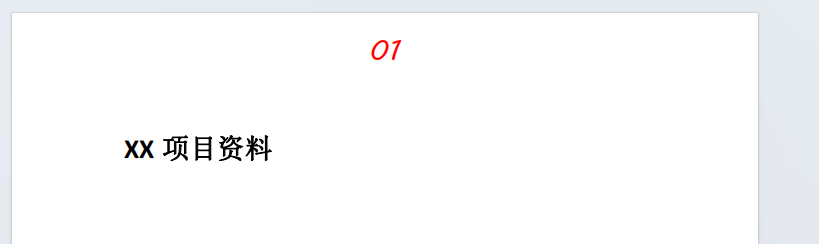
提取目录
合并完成的 pdf` 文件里的书签就是目录。
选择“提取目录”功能。选择生成目录的目标格式 docx。
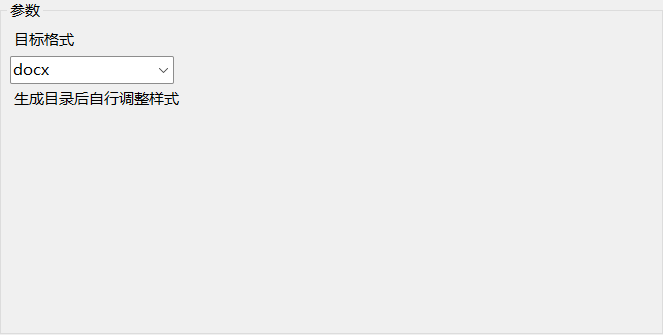
支持不同格式的目录导出。
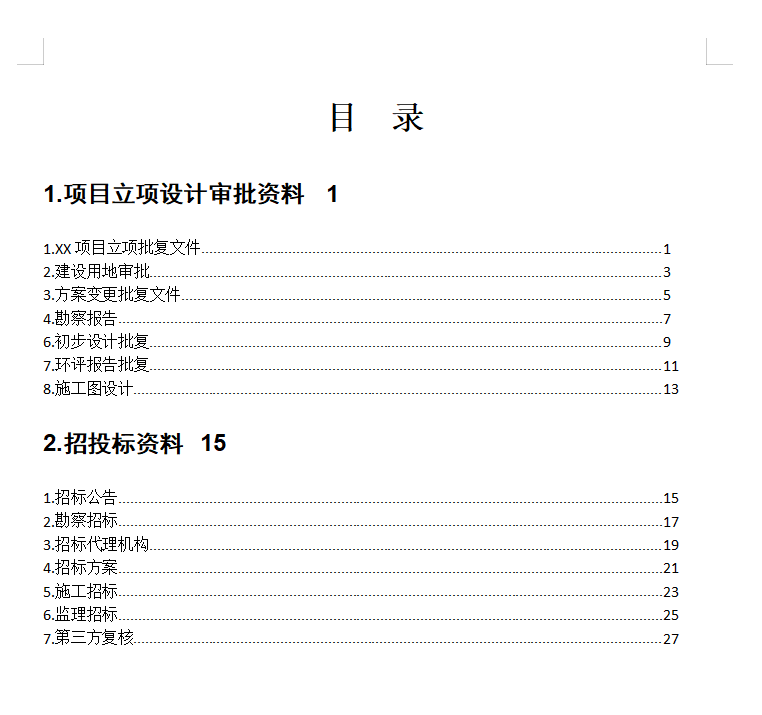
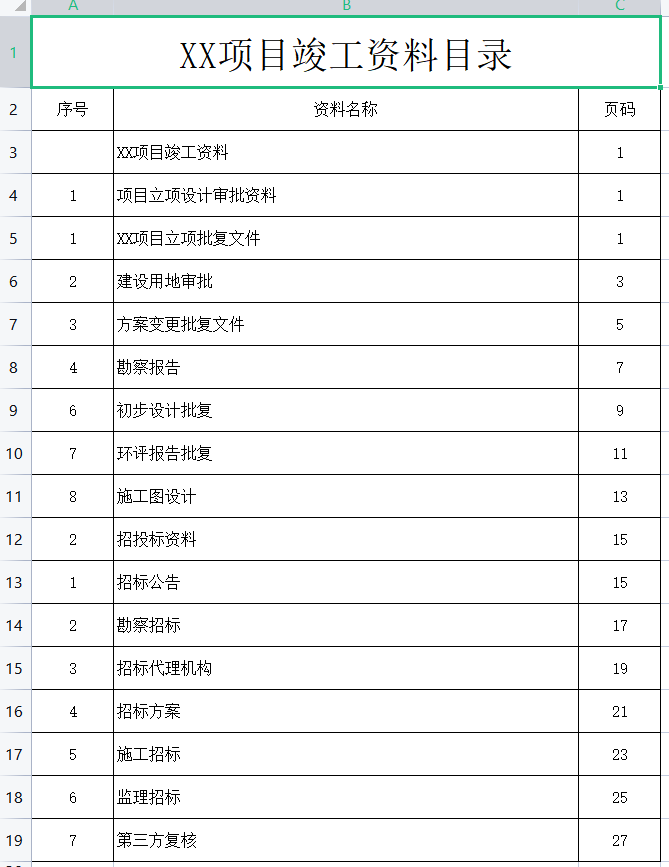
点击“运行”,完成提取目录。提取出来的目录放在原文件同级文件夹里 目录_XX项目竣工资料.docx。需要自行修改目录的样式、字体字号。
目录文件修改完成,使用“转换格式”,将目录转换成 pdf 格式。
提取页面
选择“提取页面”功能。可以提取 pdf 文件中单个或者连续的页面。
设置要提取的页码 1,2,3-7,9。形式为英文逗号分隔,连续的页码用英文横杠分隔。
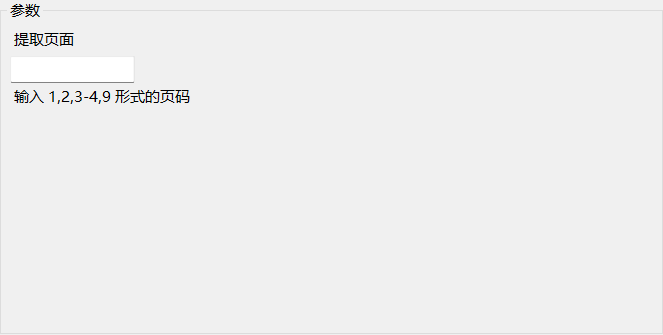
通过提取和合并两个功能的组合使用,也可以实现删除 pdf 文件中某些页面的功能。
转换格式
文档可能有很多格式 docx/doc/pdf/txt/png/jpeg ,我们先把他们都统一转换成 pdf 格式。便于后续操作。
在合并步骤,软件会自动将 docx\txt 文档转换成 pdf 格式。
选择“转换格式”功能。将要转换格式的文件拖放到文件列表里,选择转换格式为 pdf。
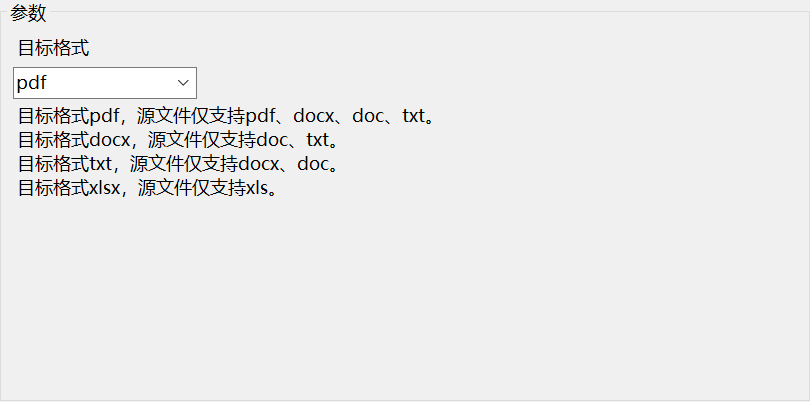
点击“运行”,完成批量转换。
添加标记
选择“添加标记”功能。在 pdf 文件每一个页面上固定位置打上标记,可以是水印。
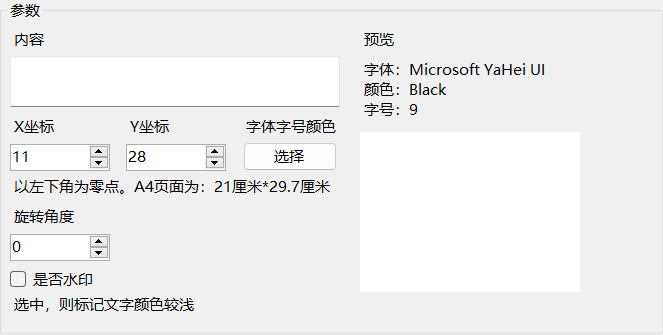
选择合适的位置、字体字号颜色,添加水印。
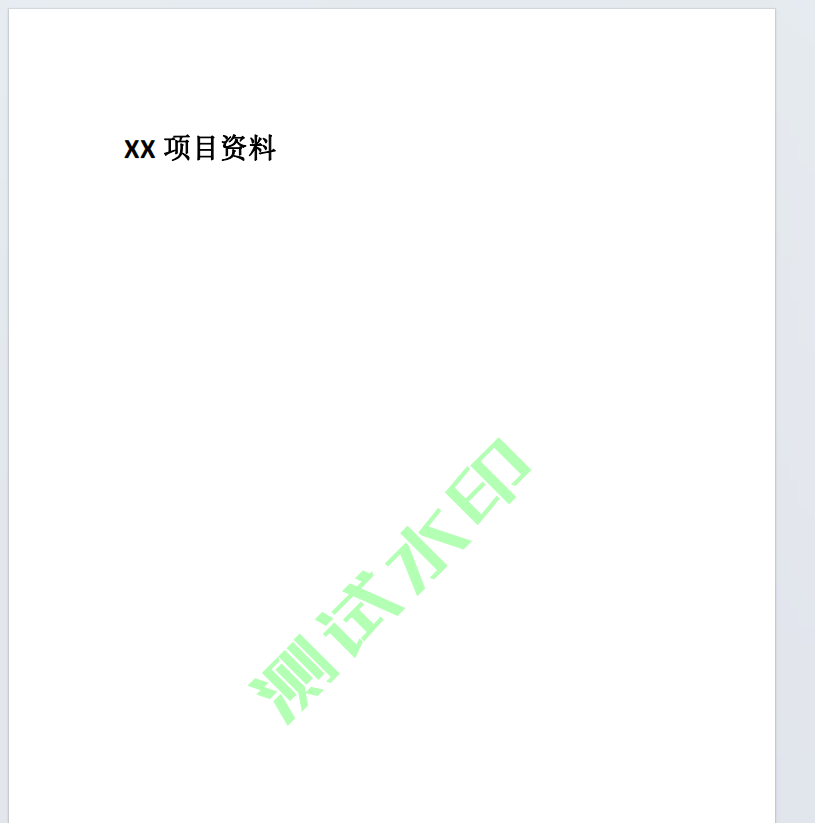
比如申请软件著作权时,需要提供源码,同时在 pdf 文件每一页上都要标明你的软件的名字和版本,就可以用这个添加标记功能。
可能需要测试多次来修改位置参数以达到最佳效果。
制作成册
通过这些功能的组合使用,pdf 文件的处理就很轻松了。
将封面、目录、添加了页码的文档整理到一起,再次使用“合并文档”,生成一本书一样的资料汇编,就可以印刷了。